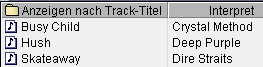|
Playlist erstellen
|
|
Erstellen Sie eine Playlist, um Musikdateien anzuhören, Musik-CDs zu erstellen , und CD-Box-Inlets zu drucken. Sie können auch eine Playlist mit Ihrer Lieblingsmusik speichern, um sie später anzuhören! Playlists können auf zwei Arten erstellt werden: entweder manuell oder automatisch unter Verwendung von Auto DJ
Mehrere Tracks auswählen So wählen Sie eine Gruppe von Tracks aus:
So wählen Sie mehrere Tracks in Zufallsfolge aus:
Falls Sie ein ganzes Album, einen Interpreten, Stil oder eine andere Kategorie hinzufügen wollen, gehen Sie wie folgt vor:
Nachdem Ihre Playlist erstellt ist, klicken Sie auf einen Track und ziehen ihn zur gewünschten Stelle. Eine rote Linie zeigt, wo der Track abgelegt wird.
Sie können der Playlist auch Tracks von Ihrer Festplatte hinzufügen.
|
|
Hinweis: Wenn Sie eine Musikdatei von der Festplatte hinzufügen, wird diese Datei nicht automatisch in das Musikarchiv übertragen. Wenn Sie möchten, dass die Dateien automatisch übertragen werden, gehen Sie zu "Optionen/Einstellungen/Allgemein" und markieren Sie das Feld "Zum Musikarchiv hinzufügen" im Abschnitt "Beim Doppelklick auf lokale Musikdateien", oder gehen Sie zu "Tracks zum Musikarchiv hinzufügen". |
|
Gut gemacht! Sie haben eine Playlist erstellt und können Sie nun speichern. Für Informationen über das Erstellen einer automatischen Playlist, siehe Auto DJ |